
NộI Dung
- macOS Sierra Clean Cài đặt so với Cập nhật
- Những gì bạn cần để thực hiện cài đặt Sierra macOS sạch
- Cách tạo trình cài đặt macOS Sierra trên USB
- Thực hiện cài đặt sạch macOS Sierra
- Siri trên máy Mac
Đây là cách thực hiện cài đặt sạch macOS Sierra. Chúng tôi sẽ hướng dẫn cách tạo trình cài đặt macOS Sierra có thể khởi động trên USB và lý do tại sao bạn có thể muốn thực hiện cài đặt sạch macOS Sierra.
Apple đã đổi tên OS X thành macOS trong năm nay. Chúng tôi sẽ bao gồm việc thực hiện cài đặt macOS Sierra sạch từ OS X El Capitan, nhưng nó cũng sẽ hoạt động nếu bạn đến từ phiên bản OS X cũ hơn.
Nhiều người dùng sẽ chỉ cần nâng cấp lên macOS Sierras, nhưng nếu bạn bị Mac chậm trên OS X El Capitan hoặc bạn có rất nhiều tệp và ứng dụng mà bạn muốn xóa sạch để bắt đầu cài đặt sạch sẽ là một ý tưởng tốt.
macOS Sierra Clean Cài đặt so với Cập nhật
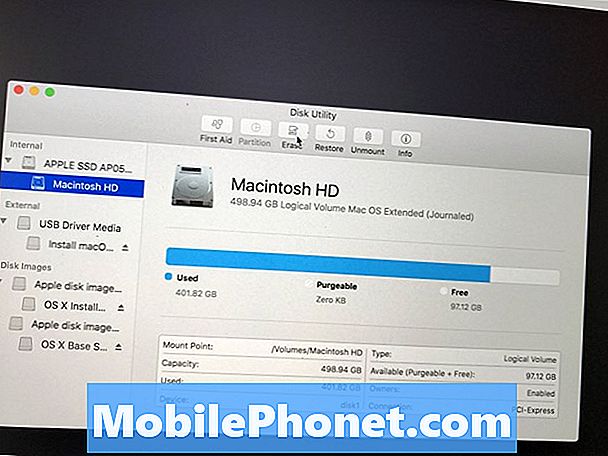
Cách xóa Mac của bạn để cài đặt macOS Sierra sạch.
Thực hiện cài đặt macOS Sierra sạch có nghĩa là xóa sạch máy Mac của bạn và bắt đầu lại từ đầu. Bất cứ thứ gì bạn don lồng đã sao lưu sẽ biến mất mà không có cách nào tự phục hồi nó.
Một bản cập nhật macOS Sierra bình thường sẽ cài đặt ngay trên OS X El Capitan và giữ tất cả các tệp và ứng dụng của bạn để bạn không mất bất cứ thứ gì.
Cho dù bạn chọn tùy chọn nào, chúng tôi khuyên bạn nên có bản sao lưu Time Machine hiện tại để dữ liệu của bạn được an toàn.
Những gì bạn cần để thực hiện cài đặt Sierra macOS sạch
Đảm bảo rằng máy Mac của bạn có thể chạy macOS Sierra và sau đó bạn sẽ cần các mục sau.
- Tải xuống trình cài đặt macOS Sierra từ App Store.
- Một ổ Flash 16 GB mà bạn có thể xóa.
- Bộ chuyển đổi USB C nếu bạn có MacBook
- Sao lưu máy thời gian
Bạn cần phải tải xuống trình cài đặt macOS Sierra từ Mac App Store sau khi đến vào ngày 20 tháng 9.
Cách tạo trình cài đặt macOS Sierra trên USB
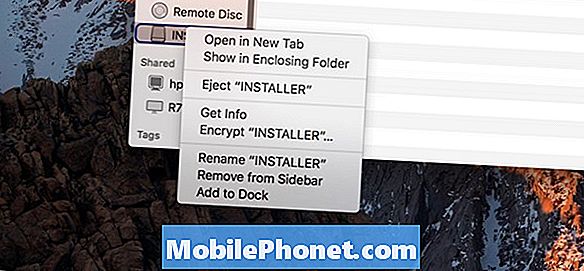
Khi bạn tải xuống trình cài đặt macOS Sierra, đừng tiến hành và cài đặt macOS Sierra. Thay vào đó, bạn nên đóng tệp và tiến hành tạo ổ đĩa cài đặt macOS Sierra có khả năng khởi động.
Hãy chắc chắn rằng ổ USB của bạn có tên là Chưa có tiêu đề. Để thực hiện điều này, hãy tìm bên phải, nhấp chuột phải vào tên ổ đĩa USB ở bên trái và sau đó chọn Đổi tên.
Bạn có thể tạo một ổ đĩa USB trình cài đặt macOS Sierra có khả năng khởi động bằng Terminal hoặc với Install Disk Creator. Tệp Install Disk Creator là miễn phí và đây là một tùy chọn dễ dàng hơn cho hầu hết người dùng.
Để sử dụng Cài đặt đĩa, Mở ứng dụng. Nếu được nhắc cho phép ứng dụng chạy.

Chọn ổ đĩa USB của bạn mà chúng tôi chỉ đặt tên Chưa có tiêu đề. Nhấp chuột Chọn Trình cài đặt OS X và sau đó chọn Trình cài đặt macOS Sierra bạn vừa tải về khi bắt đầu hướng dẫn này. Hiện nay nhấp vào Tạo trình cài đặt. Nếu được nhắc nhập mật khẩu của bạn. Đợi trong khi điều này hoàn thành.
Bạn cũng có thể sử dụng Terminal để tạo trình cài đặt macOS Sierra có thể khởi động. Chúng tôi khuyên bạn nên sử dụng tiện ích trên trừ khi bạn có kinh nghiệm với Terminal.
Bây giờ bạn có trình cài đặt macOS Sierra có khả năng khởi động trên USB mà bạn có thể sử dụng để thực hiện cài đặt macOS Sierra sạch.
Thực hiện cài đặt sạch macOS Sierra
Bây giờ bạn đã chuẩn bị xong, đã đến lúc thực sự cài đặt macOS Sierra.

Bắt đầu cài đặt sạch macOS Sierra.
Cắm ổ USB của bạn vào máy Mac của bạn. Tắt máy Mac của bạn. Hiện nay bật máy Mac của bạn lên và giữ phím Tùy chọn / alt.
Nhấp vào Cài đặt ổ đĩa USB macOS Sierra ở bên phải màn hình. Nhấp vào Mũi tên Lên.
Bây giờ bạn sẽ cần xóa ổ cứng để thực hiện cài đặt macOS Sierra sạch. Để thực hiện việc này, chọn Tiện ích -> Tiện ích đĩa từ thanh menu.
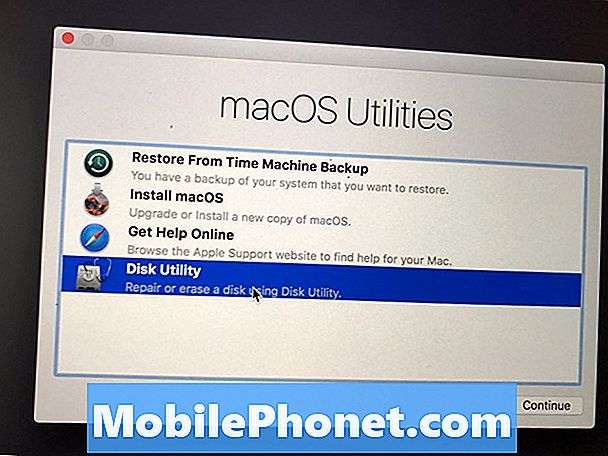
Xóa ổ cứng Mac của bạn.
Bấm vào ổ cứng của bạn, thông thường nó là Macintosh HD. Nhấp chuột Xóa và sau đó chắc chắn rằng bạn chọn Mac OS Mở rộng (Tạp chí) như định dạng.
Đặt tên cho ổ cứng, chúng tôi khuyên bạn nên Macintosh HD. Sau đó nhấp vào Xóa.
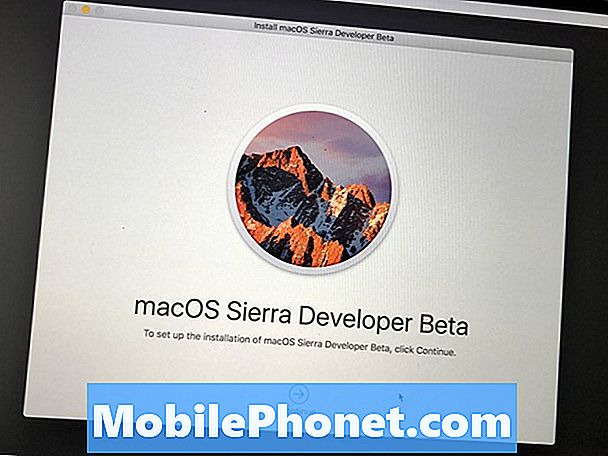
Bắt đầu cài đặt sạch macOS Sierra.
Sau khi hoàn thành, bạn đã sẵn sàng cài đặt macOS Sierra trên ổ cứng trống. Bạn sẽ thấy một màn hình cài đặt với Tiếp tục ở phía dưới. Nhấp vào nó và làm theo lời nhắc trên màn hình để hoàn tất cài đặt macOS Sierra sạch của bạn.
12 tính năng mới của macOS Sierra đáng để nâng cấp














